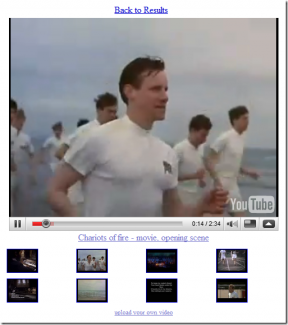Kā instalēt Remix OS uz Virtual Box jebkurā datorā
Miscellanea / / November 29, 2021
Jide’s Remix OS pēdējo divu mēnešu laikā ir guvusi lielu popularitāti. Tā Remix Mini bija veiksmīgs vietnē Kickstarter, un tas tika parādīts arī CES 2016. Remix OS ir radījusi a darbvirsmas stila Android pieredze. To var viegli izmēģināt, izmantojot sāknēšanu, izmantojot USB, un to var arī divreiz palaist ar pašreizējo OS. Dubultā sāknēšana var būt nogurdinošs uzdevums, un, lai palaistu no zibatmiņas diska, jums ir nepieciešams vismaz 32 GB brīvas vietas. Ja neviens no tiem jums nav piemērots, varat to instalēt virtuālajā mašīnā un palaist to šādā veidā, kad vien vēlaties.

Mēs gatavojamies izmantot Virtual Box kā VM programmatūra. Es to instalēju šeit, datorā ar operētājsistēmu Windows 10. Starp citu, Virtual box ir pieejams lielākajā daļā platformu. Tāpēc šo rokasgrāmatu var izmantot arī Mac un Linux OS. Tātad, redzēsim, kā instalēt Remix OS vietnē Virtual Box. Pirms tam, lūdzu, izlasiet tālāk norādītos priekšnoteikumus.
Priekšnosacījumi
Jums ir jābūt instalētam Virtual Box. Tāpat
lejupielādējiet Remix OS no Jide vietnes ja vēl neesat to izdarījis. Ir pieejamas divas iespējas – Legacy un EFI. Lejupielādēt Mantojums failu. Torrent saite ir ļoti ieteicama. Tiešās lejupielādes laikā serveri var nereaģēt. Tagad dažas minimālās prasības Remix OS palaišanai Virtual Box.Jums ir jābūt vismaz 4 GB RAM, lai varētu piešķirt vismaz 1 GB RAM Remix OS. Jo augstāka ir RAM, jo labāk tā darbosies. Šeit esmu izmantojis 2 GB RAM no 8 GB. Virtuālajam cietajam diskam ir nepieciešama 16 GB krātuves vieta. Vissvarīgākais - Vismaz divu kodolu procesors. (Mūsdienās lielākajai daļai sistēmu ir divkodolu vai augstāka versija). Lielāks apstrādes ātrums, labāka veiktspēja. Turklāt, ja jūsu procesors atbalsta hiperpavedienu, šī operētājsistēma darbosies nepārtraukti.
Tagad, kad viss ir iestatīts, sāksim ar Remix OS virtuālās mašīnas izveidi.
Virtuālās mašīnas izveide operētājsistēmai Remix
1. darbība: Klikšķiniet uz Jauns augšpusē esošajā izvēlnes opcijā, lai izveidotu jaunu virtuālo mašīnu no VM VirtualBox.

2. darbība: Tagad atlasiet opcijas, kā parādīts zemāk esošajā ekrānuzņēmumā. Jūs varat dot jebkuru vārdu, kuru vēlaties. Šeit mēs izmantojam Linux, jo Android pamatā ir Linux. Tāpat noteikti izvēlieties 64 bitu versiju. Remix ir 64 bitu OS. Klikšķis Nākamais.

3. darbība: Nākamajā ekrānā piešķiriet atmiņu. Ja jums ir maz RAM, piešķiriet vismaz 1 GB.

4. darbība: Izvēlieties Izveidojiet jaunu virtuālo Dard disku tūlīt.

5. darbība: Izvēlieties VDI kā cietā diska faila tipu.

6. darbība: Tālāk atlasiet Dinamiski piešķirts.

7. darbība: Piešķiriet vismaz 16 GB krātuves vietas. Atlasiet arī virtuālā cietā diska atrašanās vietu. Šeit es to neesmu saglabājis savā sistēmas diskā (noklusējuma mapē). Ja vēlaties, varat to ievietot citā loģiskā diskdzinī sistēmas nodalījumā nav pietiekami daudz vietas. Visbeidzot, noklikšķiniet Izveidot.

Vai jūsu sistēmas nodalījumā nepietiek vietas? Iespējams, vēlēsities to pagarināt. Šeit ir a īss ceļvedis, kā viegli paplašināt sistēmas nodalījumu operētājsistēmā Windows 10.
Tagad esat izveidojis virtuālo mašīnu. Pēc tam mēs instalēsim Remix OS ISO failu.
Palaist Remix OS ISO failu
Tagad izņemiet failus no lejupielādētā Remix OS zip faila. Mums nav vajadzīgs remix-usb-tool.exe. Šeit tiks izmantots tikai ISO fails. Tagad palaidiet virtuālo mašīnu. Ar peles labo pogu noklikšķiniet un atlasiet Start -> Normāls sākums.

Virtuālā mašīna sāks darboties. Tagad jums vajadzētu iegūt dialoglodziņu, lai atlasītu ISO failu. Pārlūkojiet un atlasiet ISO failu. Un noklikšķiniet Sākt.

Remix OS sāks sāknēšanu. Tagad Remix OS darbojas divos režīmos - Rezidenta režīms un Viesu režīms. Šķiet, ka rezidenta režīms nedarbojas. Tātad, atlasiet Viesu režīms. Izmantojiet bulttaustiņus, lai pārvietotos uz augšu un uz leju, un Tab taustiņu, lai izvēlētos. Tagad, kad esat izvēlējies viesa režīmu, jums būs jāievada neliels kods.
vga=791
Tas nozīmē, ka sistēma sāks darboties 1024 * 768 izšķirtspējā ar 65 000 krāsām. Tas ir nepieciešams. Tāpat neaizmirstiet pievienot atstarpi, pirms ievadāt vga=791, kā parādīts zemāk esošajā ekrānuzņēmumā.

Tagad sistēmai vajadzētu startēt. Tas var aizņemt kādu laiku. Esi pacietīgs. Šeit ir Remix OS sākuma ekrāns. Ja sistēma kļūst vizuāli lēna, palieliniet Video atmiņa no virtuālās mašīnas.

Ko jūs domājat par Remix OS?
Tātad, ko jūs domājat par šo OS? Vai tas tiešām sniedza jums darbvirsmas stila pieredzi? Es varētu viegli atvērt visas lietotnes. Liels īkšķis Džidam par to. Paziņojiet mums savas domas par Remix OS komentāros.
SKATĪT ARĪ: Attālās darbvirsmas savienojuma rokasgrāmata operētājsistēmā Windows 10